![]() Geef het oorspronkelijke instellingenscherm weer.
Geef het oorspronkelijke instellingenscherm weer.
Bij gebruik van het standaard bedieningspaneel
Druk op de [Gebruikersinstellingen/Teller]-knop.
Bij het gebruik van het Smart Operation Panel
Druk op de [Home]-knop links boven in het bedieningspaneel. Draai het scherm naar links en druk vervolgens op het pictogram [Gebruikersinstellingen] (
 ) op het scherm Home 4.
) op het scherm Home 4.
![]() Druk op [Adresboekmanagement].
Druk op [Adresboekmanagement].
![]() Controleer of [Programmeren/Wijzigen] geselecteerd is.
Controleer of [Programmeren/Wijzigen] geselecteerd is.
![]() Selecteer de naam van de IP-faxbestemming die u wilt wijzigen.
Selecteer de naam van de IP-faxbestemming die u wilt wijzigen.
U kunt zoeken op basis van geregistreerde naam, gebruikerscode, faxnummer, mapnaam, e-mailadres of IP-faxbestemming.
![]() Druk op [Faxbestemm.].
Druk op [Faxbestemm.].
![]() Druk op [Wijzigen] onder "Faxbestemming".
Druk op [Wijzigen] onder "Faxbestemming".
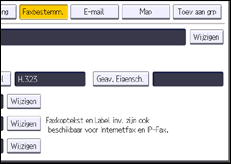
![]() Voer een nieuwe bestemming in en druk vervolgens op [OK].
Voer een nieuwe bestemming in en druk vervolgens op [OK].
![]() Druk op [OK].
Druk op [OK].
![]() Druk op [Afsluit.].
Druk op [Afsluit.].
![]() Sluit het oorspronkelijke instellingenscherm.
Sluit het oorspronkelijke instellingenscherm.
Bij gebruik van het standaard bedieningspaneel
Druk op de [Gebruikersinstellingen/Teller]-knop.
Bij het gebruik van het Smart Operation Panel
Druk op [Gebruikersinstellingen/Teller] (
 ) rechts bovenaan het scherm.
) rechts bovenaan het scherm.
![]()
Om de naam, toetsweergave en titel te wijzigen, raadpleegt u Gebruikersinformatie registreren.
Voor meer informatie over toegang tot de Systeeminstellingen, zie Gebruikersinstellingen openen.
Bij gebruik van het Smart Operation Panel kunt u het adresboek weergeven door op het pictogram [Adresboekmanagement] te drukken in het Home-scherm 4.
